


随着Win11系统每月的更新和升级,有时会出现一些问题和错误,这可能会影响到用户的正常使用。在这种情况下,卸载最近更新的系统补丁可能是一个解决方法。在本文中,我们将向您介绍如何在Win11中卸载最近更新的系统补丁,以便您能够恢复到较稳定的系统状态,并避免出现可能的问题和错误。
Win11卸载最近更新的系统补丁的方法:
1、点击「开始菜单」,然后选择「设置」。

2、在「设置」窗口中,在左侧选择「Windows更新」,在右侧点击「卸载更新」。
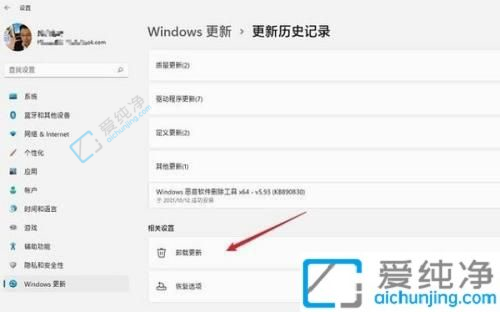
3、仔细查看要卸载的补丁是哪个最新,每个系统补丁都有安装日期,通常以KB加数字的代号表示,右键点击,然后选择「卸载」即可。
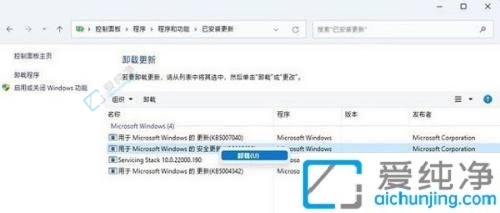
通过本文的介绍,您已经了解了在Win11中卸载最近更新的系统补丁的步骤和方法。当您遇到系统出现问题或错误时,卸载补丁是一个简单有效的解决方法,可以恢复到较稳定的系统状态。
| 留言与评论(共有 条评论) |